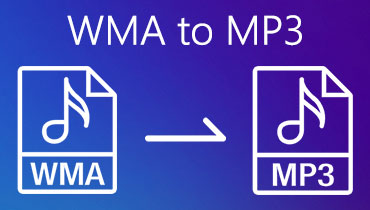3 Konverter WMA ke MP4 yang Kuat di Perangkat Mac dan Windows
File WMA adalah kependekan dari Windows Media Audio, wadah file audio dan berfungsi sebagai codec audio. Format ini asli dari Windows Media Player yang terkenal, pemutar multimedia bawaan sistem operasi Windows. Di sisi lain, ada kasus di mana format WMA memiliki masalah kompatibilitas dengan perangkat lain. Itulah mengapa orang lain cenderung mengonversinya ke format lain yang lebih fleksibel daripada MWA. Jika Anda tidak tahu format apa pun, Anda dapat mengonversi WMA ke MP4. Pelajari konversi yang tepat di posting ini.
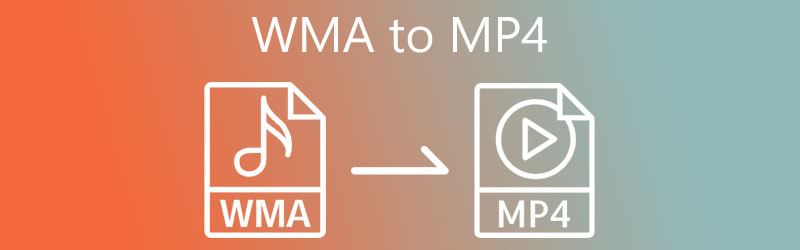

Bagian 1. Bagaimana Mengkonversi WMA ke MP4 Gratis
Berikut adalah beberapa cara untuk mengkonversi WMA ke MP4 secara gratis.
1. Konverter Video Gratis Vidmore
Pengonversi Video Gratis Vidmore adalah alat internet yang dapat Anda gunakan tanpa keanggotaan apa pun. Ini adalah teman yang fantastis dalam mengonversi WMA ke MP4 secara gratis. Pengonversi audio dan video dalam bentuknya yang paling murni, aplikasi online ini mengkonversi antara berbagai format file sambil memungkinkan Anda untuk mempertahankan kontrol total atas kualitas file output.
Aplikasi yang fleksibel, Vidmore Free Video Converter bekerja dengan perangkat Mac dan Windows, menjadikannya pilihan yang sangat baik untuk banyak situasi. Selain itu, berbeda dengan pengonversi situs web lainnya, Vidmore Free Video Converter sepenuhnya dibatasi fungsinya. Dengan menggunakan alat berbasis web ini, Anda dapat mengonversi file Anda tanpa khawatir akan dibatasi dalam pilihan Anda. Kami juga telah menyediakan strategi langkah demi langkah untuk menyederhanakan berbagai hal untuk Anda ikuti.
Langkah 1: Pindah ke situs web Vidmore Free Video Converter dan unduh peluncur dengan mengeklik Tambahkan File untuk Dikonversi tombol. Setelah instalasi peluncur, Anda akan dapat memulai.
Langkah 2: Untuk memilih file WMA, klik pada Tambahkan file untuk dikonversi kotak dua kali. Dengan mengonversi banyak trek audio secara bersamaan, menambahkan file menghemat waktu.
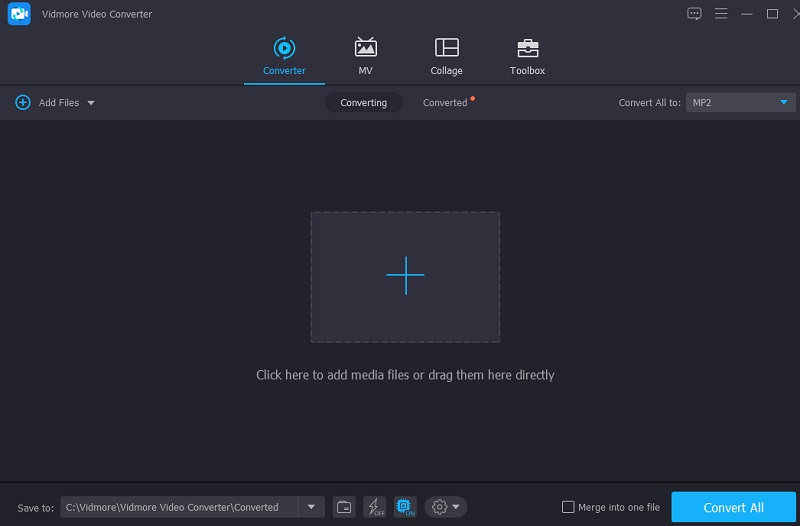
Langkah 3: Kemudian, klik Film tombol di sisi kanan layar. Ini juga akan memberi Anda berbagai macam format file video untuk dipilih. Kemudian, dari opsi tarik-turun di sebelah kanan, pilih MP4 sebagai formatnya.
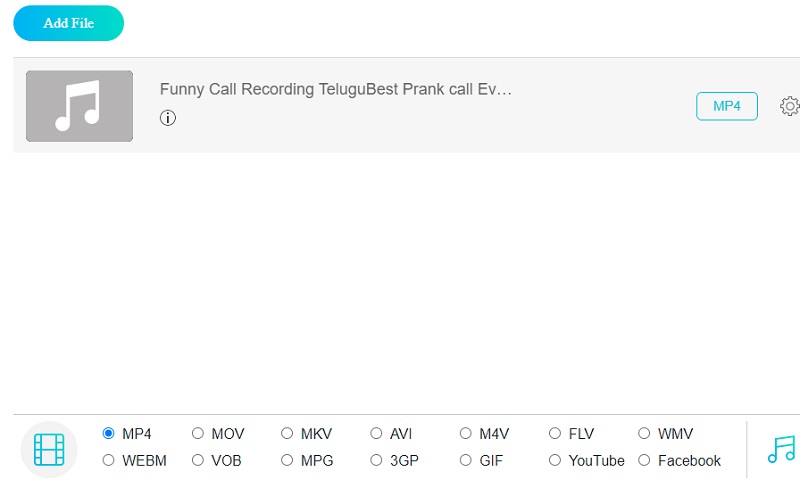
Untuk menyesuaikan bitrate video, klik pada Pengaturan tombol di sebelah kanan pemutar audio. Untuk menyelesaikan proses, klik baik untuk menutup jendela.
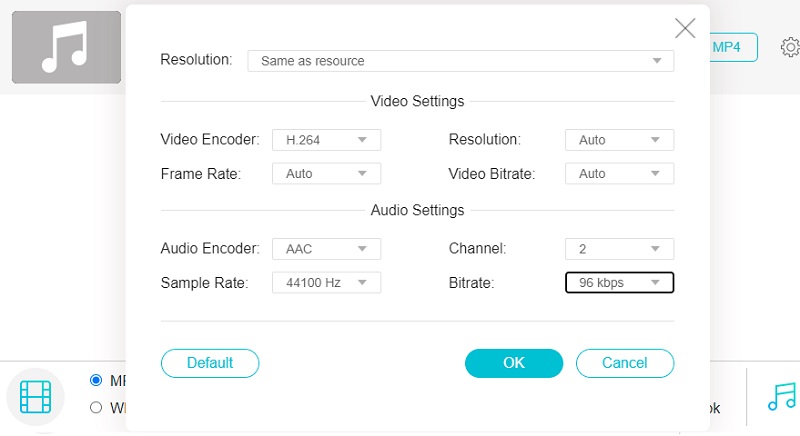
Langkah 4: Untuk mengonversi file, klik pertama pada Mengubah tombol, buka folder yang relevan dan tekan tombol Pilih folder ikon pada bilah alat. Audio Anda akan dikonversi ke format MP4 dalam hitungan detik oleh Vidmore Free Video Converter.
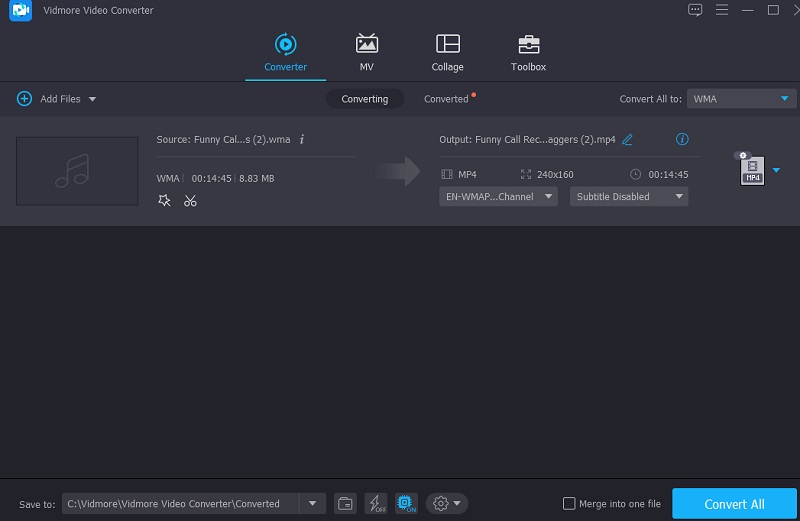
2. VLC Media Player
VLC adalah pemutar media terkenal untuk komputer pribadi yang menjalankan sistem operasi Windows. Ini adalah perangkat lunak gratis yang dapat diunduh dan digunakan pada versi Windows apa pun. Ini dapat memutar berbagai format audio dan video konvensional dengan cepat dan menawarkan banyak kemampuan dan opsi pemutaran tambahan. Anda juga dapat menggunakan ini untuk mengubah file WMA Anda menjadi format MP4 dalam hitungan menit dengan mengikuti prosedur yang ditunjukkan di bawah ini.
Langkah 1: Di PC Anda, luncurkan VLC dan pilih Media pilihan di sudut kiri atas layar. Lalu pilih Buka Banyak File dari menu tarik-turun dan tunggu hingga kotak dialog ditampilkan di layar.
Langkah 2: Tambahkan file WMA yang ingin Anda konversi ke kotak dialog dengan memilihnya dari Menambahkan Tidak bisa. Pilih Mengubah pilihan dari menu yang muncul ketika Anda mengklik tombol panah di sebelah Bermain tombol.
Langkah 3: Pilih Pengaturan sesuai dengan preferensi Anda dan pilih MP4 sebagai format keluaran. Setelah semuanya siap, pilih Mengubah dari menu tarik-turun, dan file akan diubah dan disimpan ke lokasi yang Anda minta.
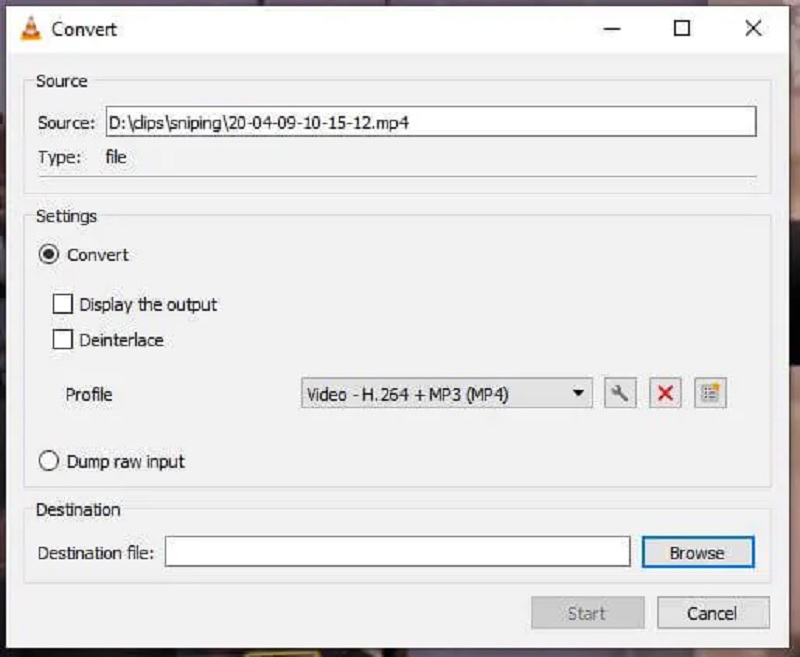
Bagian 2. Cara Terbaik untuk Mengkonversi WMA ke MP4
Karena program internet memiliki keterbatasan, terutama ukuran file, Anda dapat tetap menggunakan versi desktop. Dengan itu, Anda bisa memberi Pengonversi Video Vidmore yang lalu! Ini adalah konverter audio dan video secara bersamaan. Program ini dapat diunduh di perangkat Windows dan Mac. Artinya tidak akan ada masalah sistem operasi apa pun yang Anda gunakan. Vidmore Video Converter menerima lebih dari 200 jenis file audio dan video. Ini juga memungkinkan Anda untuk memodifikasi trek audio Anda dengan menunjukkan jumlah bitrate, sample rate, dan saluran.
Selain itu, Vidmore Video Converter mudah untuk dinegosiasikan. Pengguna menikmati program ini karena antarmuka utamanya. Terakhir, sangat menghemat waktu karena program ini memungkinkan konversi batch.
Untuk mengetahui latar belakang bagaimana program ini mengubah WMA ke MP4, silakan lihat empat langkah di bawah ini.
Langkah 1: Pertama, Anda perlu menginstal program dengan benar. Dan Anda hanya dapat melakukan ini dengan mengetuk Download Gratis tombol di halaman utama program. Lanjutkan dengan mengizinkan peluncur berjalan.
Langkah 2: Anda dapat mulai mengupload file WMA Anda ke program. Mulailah dengan mengklik Tambahkan File di sisi kiri jendela utama. Anda juga dapat mengklik garis tegak lurus yang akan Anda lihat di tengah layar.
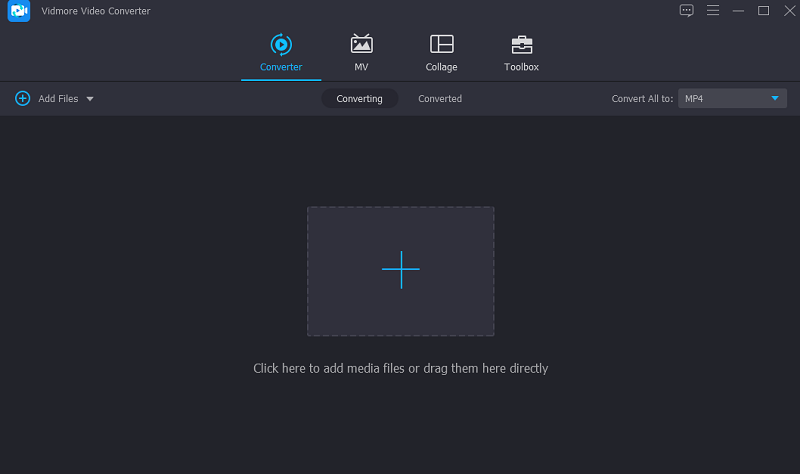
Langkah 3: Hal berikutnya yang harus dilakukan adalah melanjutkan pada profil dropdown yang akan Anda lihat di dekat thumbnail file. Setelah Anda berada di Profil tab, Anda akan melihat Audio dan Video bagian. carilah MP4 format di bawah Video bagian.
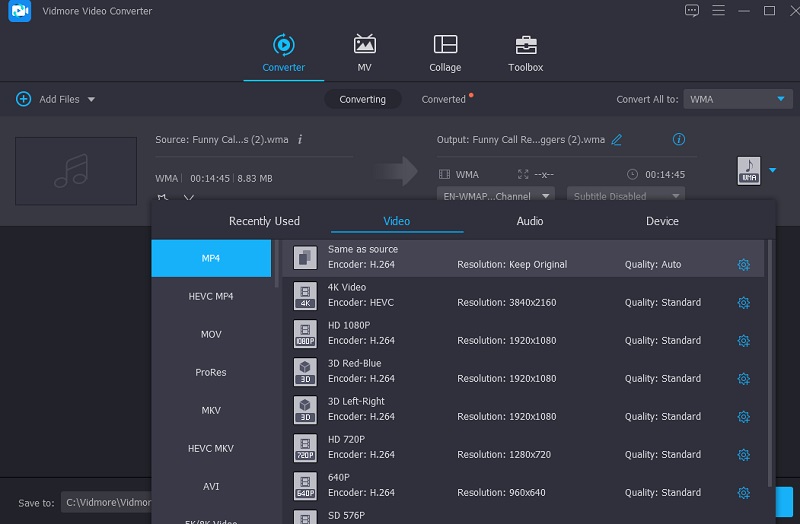
Setelah Anda melihat format MP4, Anda akan melihat Pengaturan ikon di dekat format. Jika Anda lebih suka mengubah kualitas trek audio Anda, Anda dapat mengklik ikon itu. Untuk membuat perubahan permanen, ketuk Membuat baru tombol.
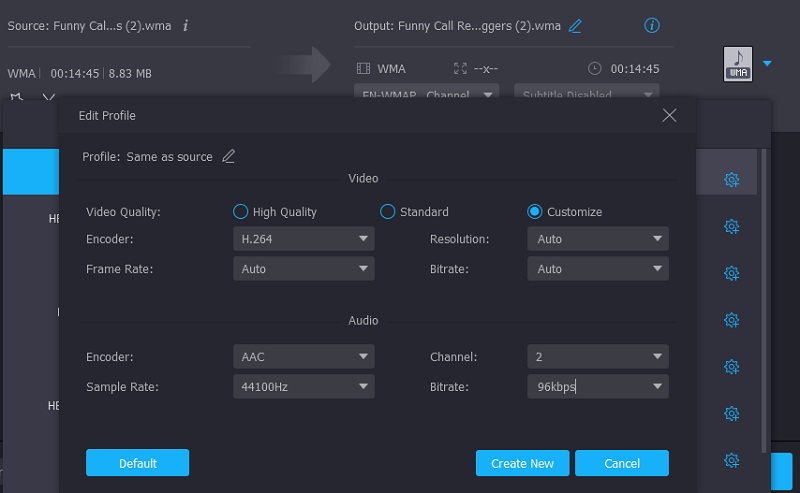
Langkah 4: Terakhir, untuk mengonversi WMA ke MP4, tekan tombol Konversi Semua tombol di bawah dan tunggu prosesnya selesai.
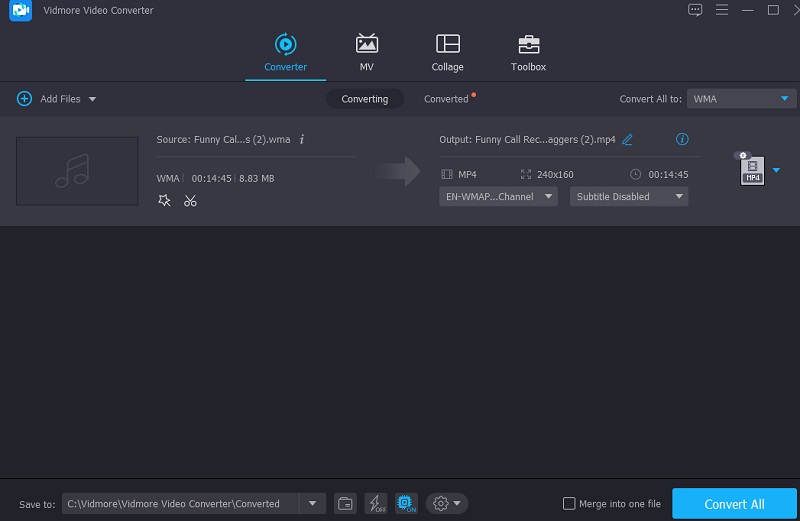
Bagian 3. FAQ Tentang Mengonversi WMA ke MP4
Untuk apa file WMA cocok?
Bahkan pada bitrate rendah, seperti 64 Kbps, ini memberikan kualitas suara yang superior ke MP3. Dalam hal informasi frekuensi tinggi, ini lebih unggul daripada file mp3 yang tidak lumpuh. WMA adalah format yang ideal untuk sistem operasi Windows.
Apa kerugian dari format MP4?
Saat ada masalah dengan codec atau kompatibilitas pemutar, audio mungkin tidak sinkron dengan visual dalam keadaan tertentu. Selain itu, karena satu file mungkin menyertakan audio dan video serta berbagai metadata lainnya, pemutaran atau pengeditan dapat menggunakan sejumlah besar sumber daya CPU.
Apakah WMA merupakan format yang lebih unggul dari MP3?
Meskipun WMA memiliki bit rate yang lebih rendah daripada MP3, WMA memberikan kualitas suara yang superior pada bit rate yang lebih rendah, yang menghasilkan ukuran file yang lebih kecil.
Kesimpulan
Format WMA adalah format audio yang sangat baik, terutama untuk orang yang menggunakan sistem operasi Windows. Namun, format semacam ini tidak kompatibel dengan beberapa perangkat. Oleh karena itu orang lain mengonversi format ini ke format lain, seperti MP4. Jika Anda ingin mengubah file Anda, bergantung pada Perangkat lunak pengubah WMA ke MP4 di atas.